少儿编程分享:手把手教你用Python编写兔獾大作战(五)
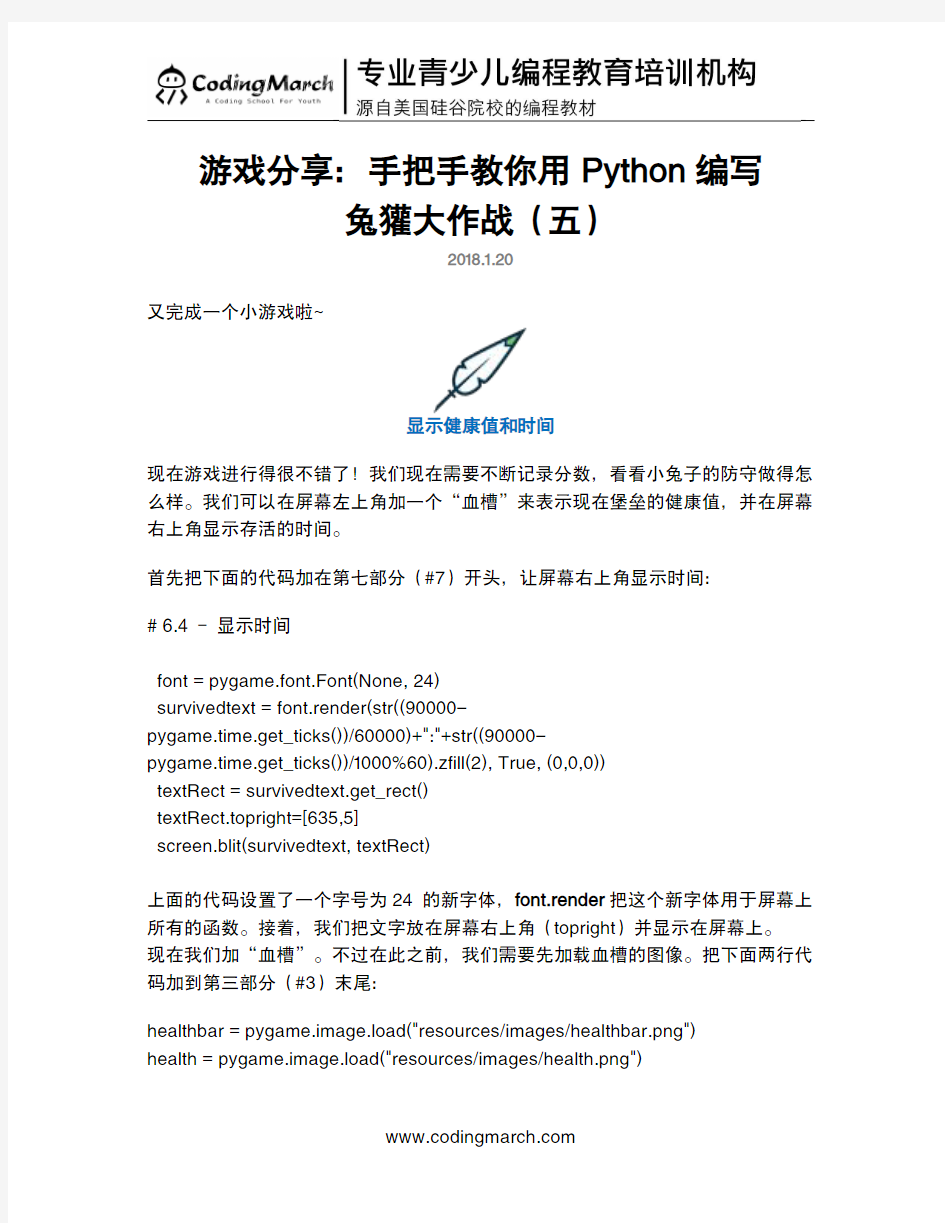
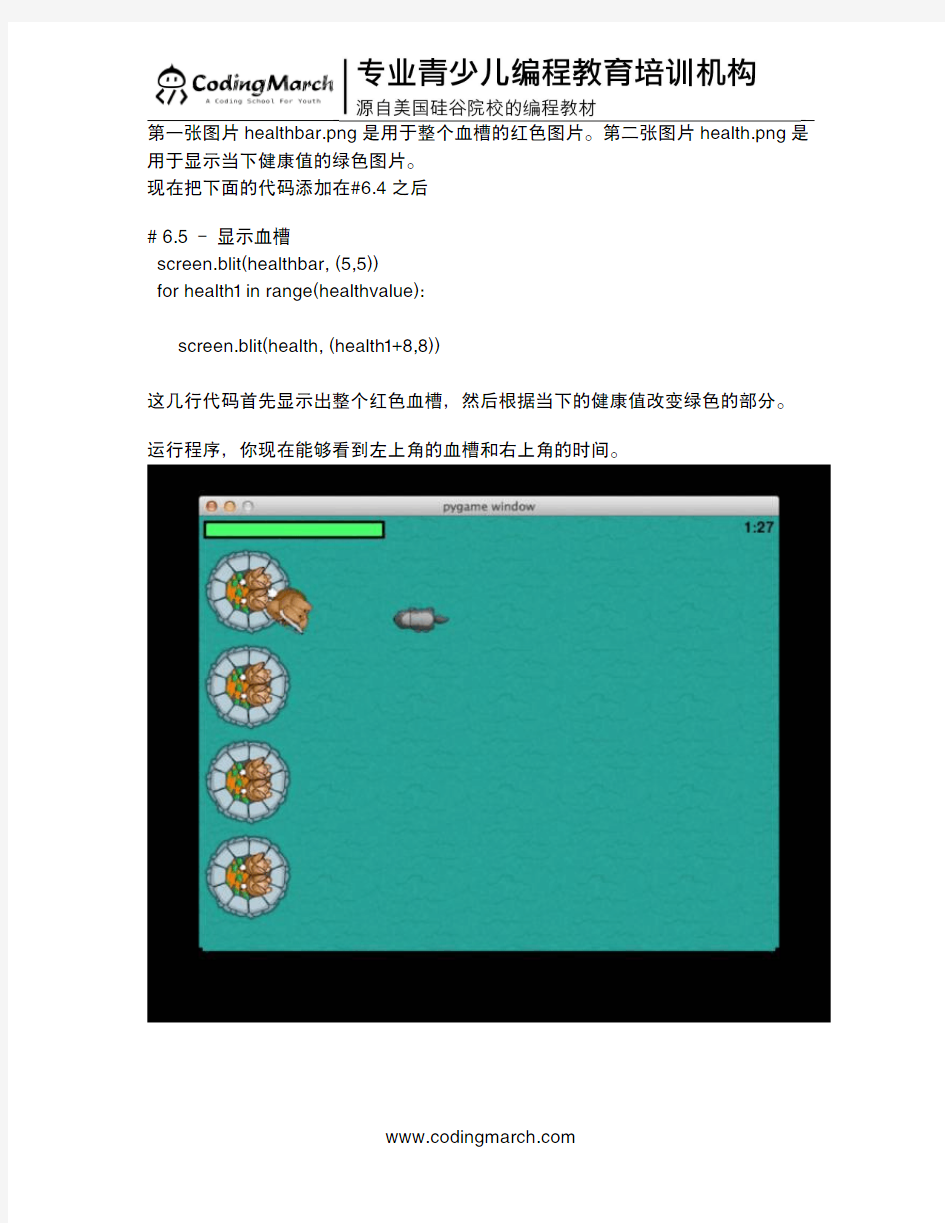
游戏分享:手把手教你用Python编写
兔獾大作战(五)
2018.1.20
又完成一个小游戏啦~
显示健康值和时间
现在游戏进行得很不错了!我们现在需要不断记录分数,看看小兔子的防守做得怎么样。我们可以在屏幕左上角加一个“血槽”来表示现在堡垒的健康值,并在屏幕右上角显示存活的时间。
首先把下面的代码加在第七部分(#7)开头,让屏幕右上角显示时间:
#6.4–显示时间
font=pygame.font.Font(None,24)
survivedtext=font.render(str((90000-
pygame.time.get_ticks())/60000)+":"+str((90000-
pygame.time.get_ticks())/1000%60).zfill(2),True,(0,0,0))
textRect=survivedtext.get_rect()
textRect.topright=[635,5]
screen.blit(survivedtext,textRect)
上面的代码设置了一个字号为24的新字体,font.render把这个新字体用于屏幕上所有的函数。接着,我们把文字放在屏幕右上角(topright)并显示在屏幕上。
现在我们加“血槽”。不过在此之前,我们需要先加载血槽的图像。把下面两行代码加到第三部分(#3)末尾:
healthbar=pygame.image.load("resources/images/healthbar.png")
health=pygame.image.load("resources/images/health.png")
第一张图片healthbar.png是用于整个血槽的红色图片。第二张图片health.png是用于显示当下健康值的绿色图片。
现在把下面的代码添加在#6.4之后
#6.5–显示血槽
screen.blit(healthbar,(5,5))
for health1in range(healthvalue):
screen.blit(health,(health1+8,8))
这几行代码首先显示出整个红色血槽,然后根据当下的健康值改变绿色的部分。运行程序,你现在能够看到左上角的血槽和右上角的时间。
揭晓胜负
到目前为止,即使你的血槽空了,游戏还能继续,你还能继续攻击敌人。为了解决这个问题,我们需要加上决定胜负的条件。
为了确定胜负,我们需要退出主循环,进入胜负循环。在胜负循环中,你需要知道玩家是赢了还是输了,然后把胜负显示在屏幕上。
现在我们确定一下大致的胜负规则:
如果存活到了规定时间(90000ms或90s):
·停止运行游戏
·把游戏结果设置为1(即胜利)
如果堡垒都被摧毁了
·停止运行游戏
·把游戏结果设置为0(即失败)
计算出射击的精确度acc
把这些代码加到最后:
#10–胜负判断
if pygame.time.get_ticks()>=90000:
running=0
exitcode=1
if healthvalue<=0:
running=0
exitcode=0
if acc[1]!=0:
accuracy=acc[0]*1.0/acc[1]*100
else:
accuracy=0
#11–在屏幕上显示胜负
if exitcode==0:
pygame.font.init()
font=pygame.font.Font(None,24)
text=font.render("Accuracy:"+str(accuracy)+"%",True,(255,0,0)) textRect=text.get_rect()
textRect.centerx=screen.get_rect().centerx
textRect.centery=screen.get_rect().centery+24
screen.blit(gameover,(0,0))
screen.blit(text,textRect)
else:
pygame.font.init()
font=pygame.font.Font(None,24)
text=font.render("Accuracy:"+str(accuracy)+"%",True,(0,255,0)) textRect=text.get_rect()
textRect.centerx=screen.get_rect().centerx
textRect.centery=screen.get_rect().centery+24
screen.blit(youwin,(0,0))
screen.blit(text,textRect)
while1:
for event in pygame.event.get():
if event.type==pygame.QUIT:
pygame.quit()
exit(0)
pygame.display.flip()
小提示:其中,acc[0]*1.0是把acc[0]转化为浮点数。如果不将其转化为浮点数的话,计算的结果将是整数而不是小数。
第一个if语句检测时间是否用完。第二个if语句检测堡垒是否被摧毁。第三个if语句计算玩家的设计精准度。在第十一部分(#11)中,if语句检测玩家的胜负情况并显示相应的图片。
为了显示与胜负相关的图片,我们需要先加载这些图片。把下面的两行代码加到第三部分(#3)末尾:
gameover=pygame.image.load("resources/images/gameover.png")
youwin=pygame.image.load("resources/images/youwin.png")
最后,把第四部分(#4)中的:
#4–不断循环
while1:
badtimer-=1
改为:
#4–不断循环
running=1
exitcode=0
while running:
badtimer-=1
变量running判定游戏是否结束,变量exitcode判定玩家是赢了还是输了。
再次执行游戏,现在我们能知道输赢情况了!
第十步:音乐和音效
最后,让我们给游戏加点音乐和音效吧!
首先,我们需要把下面这行代码加到第二部分(#2)末尾:pygame.mixer.init()
然后把这些代码加到第三部分(#3)末尾来加载音效并设置音量:#3.1–载入音频
hit=pygame.mixer.Sound("resources/audio/explode.wav") enemy=pygame.mixer.Sound("resources/audio/enemy.wav") shoot=pygame.mixer.Sound("resources/audio/shoot.wav")
hit.set_volume(0.05)
enemy.set_volume(0.05)
shoot.set_volume(0.05)
pygame.mixer.music.load('resources/audio/moonlight.wav')
pygame.mixer.music.play(-1,0.0)
pygame.mixer.music.set_volume(0.25)
上面这块代码大部分都是用于加载音效文件以及设置音量的。不过注意pygame.mixer.music.load这一行——这行用于加载背景音乐,它的下一行则是让音乐不断重复播放。
现在,我们需要让音效根据我们的需要进行播放。根据注释(#后)的内容把代码放在相应的位置:
#放在#6.3.1if badrect.left<64:之后
hit.play()
#放在#6.3.2if badrect.colliderect(bullrect):之后
enemy.play()
#放在#8,if event.type==pygame.MOUSEBUTTONDOWN:之后
shoot.play()
运行游戏,现在我们有背景音乐和各种音效了!
大功告成!
你该为自己感到骄傲!你刚刚做了一个带有音乐,音效,防御者,攻击者和其他各种有趣元素的游戏!
当然,你也可以在这些代码的基础上加入自己的创新!比如把獾换成狐狸,或者升级小兔子的武器等等。
